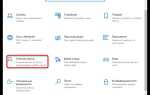Node.js – это среда для выполнения JavaScript на серверной стороне, которая быстро стала стандартом для создания высокопроизводительных приложений. В Ubuntu установка Node.js может быть выполнена несколькими способами, однако для получения актуальной версии лучше использовать официальные репозитории или NodeSource, так как они предлагают наиболее стабильные и безопасные релизы.
Для начала важно убедиться, что ваша система обновлена. Это предотвратит проблемы с зависимостями, которые могут возникнуть из-за устаревших пакетов. Используйте команду sudo apt update && sudo apt upgrade для обновления всех установленных пакетов до последних версий.
Самым простым и безопасным способом установки последней версии Node.js является использование репозиториев NodeSource. Для этого нужно добавить соответствующий PPA (Personal Package Archive) и установить пакет с Node.js. Этот метод гарантирует, что вы получите не только актуальную версию, но и последующие обновления безопасности.
Для добавления репозитория и установки Node.js выполните следующие шаги:
curl -sL https://deb.nodesource.com/setup_18.x | sudo -E bash -
sudo apt install -y nodejsЗдесь setup_18.x – это ссылка на настройку для версии 18. Чтобы установить последнюю стабильную версию, можно использовать соответствующий номер версии, например, setup_20.x.
После установки вы можете проверить успешность процесса с помощью команды node -v, которая выведет текущую версию Node.js. Также стоит убедиться, что менеджер пакетов npm был установлен правильно, используя команду npm -v.
Теперь вы готовы к использованию Node.js в проектах на Ubuntu с самой актуальной версией и получением всех обновлений безопасности.
Проверка текущей версии Node.js на Ubuntu
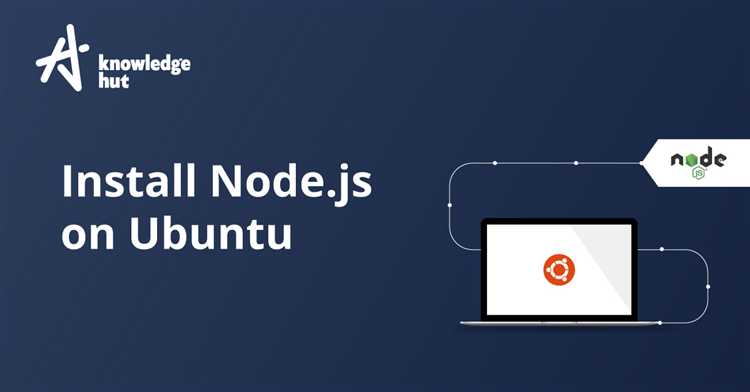
Перед установкой или обновлением Node.js полезно убедиться, какая версия уже установлена в системе. Это поможет избежать лишних шагов или конфликтов при обновлениях.
Чтобы проверить текущую версию Node.js на Ubuntu, откройте терминал и выполните команду:
node -v
Если Node.js установлен, эта команда выведет номер версии. Например:
v14.17.0
Если система не распознает команду node, возможно, Node.js не установлен. В этом случае выполните следующую команду для проверки версии npm (если он установлен):
npm -v
Это позволит узнать, что пакетный менеджер Node.js присутствует в системе, даже если сама среда выполнения отсутствует.
Если оба инструмента отсутствуют, потребуется установить Node.js. Для этого можно использовать инструкции в соответствующем разделе статьи.
Добавление репозитория NodeSource для последней версии Node.js
Для того чтобы установить последнюю версию Node.js на Ubuntu, необходимо добавить репозиторий NodeSource. Этот репозиторий обеспечивает доступ к самым свежим версиям Node.js и npm, включая LTS (долгосрочную поддержку) и текущие версии.
Шаг 1: Обновите пакеты системы. Выполните команду:
sudo apt update
Шаг 2: Установите необходимые зависимости для работы с репозиториями:
sudo apt install -y curl gnupg2 lsb-release ca-certificates
Шаг 3: Добавьте репозиторий NodeSource для установки последней версии Node.js. Для этого используйте команду:
curl -fsSL https://deb.nodesource.com/setup_current.x | sudo -E bash -
Данная команда скачает и выполнит установочный скрипт, который добавит репозиторий NodeSource в систему. Скрипт автоматически определяет версию Ubuntu и настраивает источники для получения пакетов Node.js.
Шаг 4: После добавления репозитория установите Node.js, используя стандартный менеджер пакетов apt:
sudo apt install -y nodejs
Теперь на вашем сервере или рабочем окружении будет установлена последняя доступная версия Node.js. Для проверки установленной версии используйте команду:
node -v
Если вы хотите установить другие версии Node.js (например, LTS), замените «setup_current.x» на «setup_16.x» (или другую подходящую версию) в предыдущем шаге. Важно следить за обновлениями репозитория, так как NodeSource регулярно выпускает новые версии и исправления безопасности.
Установка Node.js с помощью APT
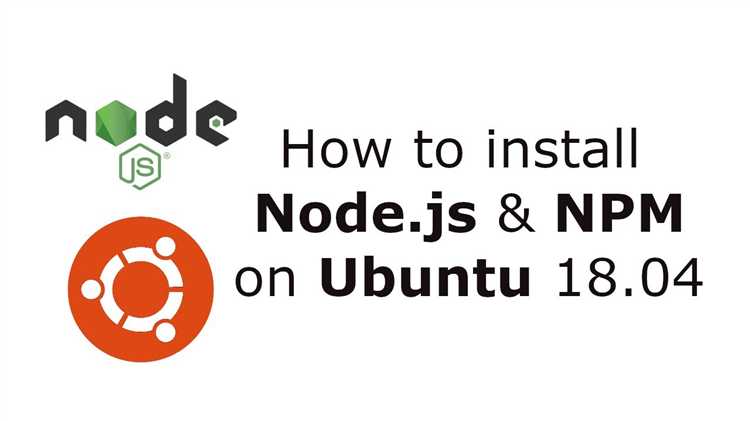
Для установки последней версии Node.js на Ubuntu через APT, нужно выполнить несколько простых шагов, которые позволят использовать официальные репозитории NodeSource. Это обеспечит актуальность и стабильность версий.
- Добавьте репозиторий NodeSource с помощью команды:
curl -fsSL https://deb.nodesource.com/setup_16.x | sudo -E bash -
Вместо 16.x можно указать нужную версию, например, 18.x, если требуется другая версия Node.js. Команда загрузит и установит необходимый ключ для репозитория, а также обновит индекс пакетов.
- Теперь установите Node.js с помощью APT:
sudo apt-get install -y nodejs
После установки можно проверить версию Node.js и NPM с помощью команд:
node -v npm -v
Эти команды покажут текущую установленную версию Node.js и менеджера пакетов npm.
- Для обновления до последней версии Node.js в будущем, используйте команду:
sudo apt-get update && sudo apt-get upgrade nodejs
Это обновит Node.js до последней доступной версии из репозитория NodeSource.
APT является удобным инструментом для управления версиями пакетов на Ubuntu. Используя NodeSource, вы получаете доступ к стабильным и актуальным версиям Node.js, что минимизирует риски использования устаревших версий.
Проверка правильности установки Node.js и NPM
После установки Node.js и NPM на Ubuntu важно убедиться, что они правильно работают. Для этого выполните несколько простых команд в терминале.
Первым делом проверьте установленную версию Node.js с помощью команды:
node -v
Если установка прошла успешно, система выведет номер версии, например:
v16.13.0
Для проверки версии NPM используйте команду:
npm -v
8.1.0
Если эти команды выдают корректные значения версий, установка завершена успешно. Если появляется ошибка или версия не отображается, скорее всего, установка прошла некорректно. В этом случае можно попробовать переустановить Node.js или проверить системные пути.
Чтобы проверить, что NPM работает корректно, можно попробовать установить любой пакет. Например, используйте команду:
npm install -g cowsay
После успешной установки проверьте работу пакета, выполнив команду:
cowsay "Node.js и NPM установлены правильно!"
Обновление Node.js до последней версии через менеджер пакетов

Для обновления Node.js на Ubuntu с использованием менеджера пакетов нужно выполнить несколько простых шагов. Наиболее популярный метод – использование официального репозитория NodeSource, который всегда предоставляет актуальные версии Node.js.
Сначала стоит проверить текущую версию Node.js на вашем устройстве с помощью команды:
node -vЕсли версия устарела, выполните следующие действия для обновления:
1. Обновите список пакетов системы:
sudo apt update2. Установите необходимые зависимости для добавления новых репозиториев:
sudo apt install -y curl gnupg2 lsb-release3. Добавьте репозиторий NodeSource для вашей версии Node.js. Для установки последней стабильной версии используйте команду:
curl -sL https://deb.nodesource.com/setup_current.x | sudo -E bash -Этот скрипт автоматически добавит репозиторий и ключи для аутентификации пакетов.
4. Установите или обновите Node.js с помощью apt:
sudo apt install -y nodejs5. Проверьте, что новая версия установлена корректно:
node -vТеперь у вас будет последняя версия Node.js. Важно: если вы работаете с проектами, требующими конкретной версии Node.js, убедитесь, что обновление не нарушит совместимость с текущими зависимостями.
В случае необходимости использования нескольких версий Node.js на одном компьютере можно воспользоваться nvm (Node Version Manager) для более гибкого управления версиями.
Установка Node.js через nvm (Node Version Manager)
Для управления версиями Node.js на Ubuntu удобнее всего использовать nvm (Node Version Manager). Это инструмент, который позволяет легко устанавливать, обновлять и переключаться между различными версиями Node.js без необходимости менять системные настройки.
Чтобы установить nvm, выполните следующие шаги:
curl -o- https://raw.githubusercontent.com/nvm-sh/nvm/v0.39.3/install.sh | bashЭтот скрипт загрузит и установит последнюю версию nvm. После этого нужно перезапустить терминал или выполнить команду:
source ~/.bashrcТеперь можно проверить, что nvm установлен корректно:
nvm --versionПосле установки nvm можно установить нужную версию Node.js. Например, чтобы установить последнюю стабильную версию Node.js, выполните команду:
nvm install nodeДля установки конкретной версии, например, 16.14.0, используйте:
nvm install 16.14.0После установки версии можно переключаться между установленными версиями с помощью команды:
nvm use 16.14.0Для того чтобы версия Node.js по умолчанию была определённой, например 16.14.0, выполните:
nvm alias default 16.14.0Чтобы увидеть все установленные версии Node.js, используйте команду:
nvm lsДля удаления неактуальной версии используйте команду:
nvm uninstall 16.14.0С помощью nvm можно также установить LTS-версии Node.js:
nvm install --ltsТеперь у вас есть гибкость в управлении версиями Node.js, что позволяет работать с разными проектами, требующими разных версий.
Решение возможных проблем после установки Node.js
После установки Node.js на Ubuntu могут возникать различные проблемы, которые потребуют вашего внимания. Рассмотрим основные из них и способы их решения.
1. Проблемы с правами доступа (Permission Denied)
Если при попытке глобальной установки пакетов через npm возникает ошибка доступа, например, «EACCES: permission denied», то это может означать, что у пользователя нет прав для записи в системные каталоги. Рекомендуется использовать nvm (Node Version Manager) для установки и управления версиями Node.js, что позволяет избежать конфликтов с правами. Также можно изменить права доступа к папке npm, используя команду:
sudo chown -R $(whoami) ~/.npm
2. Неверная версия Node.js
После установки Node.js иногда может быть установлена не та версия, которая вам нужна. Чтобы проверить текущую версию, используйте команду:
node -v
Если версия не соответствует ожиданиям, попробуйте установить Node.js через nvm, который позволяет быстро переключаться между версиями:
nvm install node
3. Ошибки при работе с npm
Если npm не работает корректно, например, не устанавливает пакеты или выдает ошибку, стоит проверить его конфигурацию. Попробуйте очистить кэш npm:
npm cache clean --force
Также может помочь переустановка npm:
sudo apt-get install --reinstall npm
4. Проблемы с зависимостями
Если npm не может разрешить зависимости или пакеты не устанавливаются, попробуйте удалить папку node_modules и файл package-lock.json, а затем повторно установить зависимости:
rm -rf node_modules package-lock.json npm install
Это часто помогает решить проблемы с несовместимостью версий пакетов.
5. Проблемы с прокси-серверами
Если вы находитесь за прокси-сервером, npm может не подключаться к удаленным репозиториям. Чтобы указать прокси для npm, используйте следующие команды:
npm config set proxy http://your-proxy-url:port npm config set https-proxy http://your-proxy-url:port
6. Проблемы с переменными окружения
Node.js может не работать должным образом, если переменные окружения не настроены правильно. Убедитесь, что переменная PATH включает путь к Node.js. Вы можете проверить это командой:
echo $PATH
Если путь к Node.js отсутствует, добавьте его в файл .bashrc или .zshrc:
export PATH=$PATH:/usr/local/bin
7. Проблемы с установкой через apt
Если при установке через apt возникла ошибка, например, пакет Node.js не найден, это может быть связано с устаревшими репозиториями. В таком случае добавьте официальный репозиторий NodeSource для получения последних версий:
curl -sL https://deb.nodesource.com/setup_16.x | sudo -E bash - sudo apt-get install -y nodejs
После этого ошибка должна исчезнуть, и установка будет выполнена успешно.